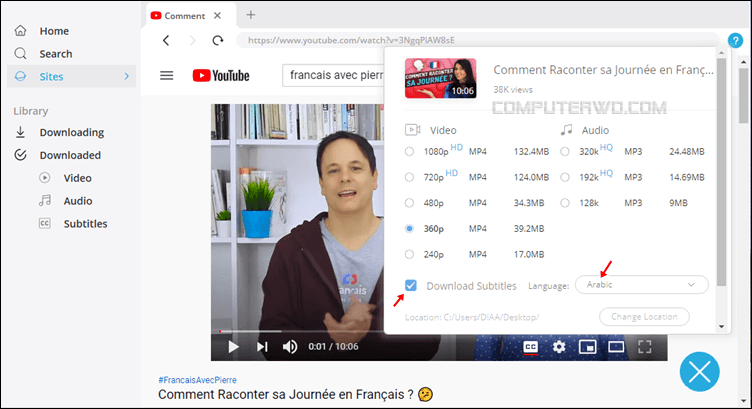تحميل الفيديوهات من منصات الإنترنت المُختلفة كـ يوتيوب وفيسبوك وانستجرام وغيرها من المواقع بات أمر مطلوب بشدة لدى الجمهور الذي يبحث عن مواقع وبرامج وتطبيقات تستحق الاستخدام وتتصف بالشمولية قدر الإمكان، ونزولاً عند تلك المتطلبات والحاجات الأساسية للمتابعين الكرام قام كُتاب عالم الكمبيوتر بالاهتمام المُسبق بهذا الجانب عبر تقديم العديد من المقالات في هذا الخصوص.
لكننا بطبيعة الحال لا نكتفي بعدد محدود من الطروحات بل نسعى دوماً لتقديم كل ما هو مفيد لجمهورنا الكريم، لهذا السبب جئنا اليوم وبين يدينا منصة AceThinker التي تُقدم حلول منطقية ومُفيدة جداً لتحميل الفيديوهات أهمها أداة الـ Online Video Downloader لتنزيل الفيديوهات مُباشرةً من واجهة الويب، لنتعرف أكثر على المنصة في الشرح أدناه.
لتكن البداية مع إمكانية التحميل المُباشر
توفر منصة AceThinker للمُستخدمين إمكانية تحميل الفيديوهات من خلال أداة التحميل المجانية والبسيطة Free Online Video Downloader القائمة على الويب، وذلك من خلال نسخ رابط الفيديو المُراد تحميله ولصقه في المكان المُخصص له والضغط على زر التحميل ليُظهر لك الموقع عدة إمكانيات.
بعد إدراج الرابط والضغط على زر التحميل يُظهر لك الموقع الفيديو الذي تبحث عنه مع زر تحميل - Download بالضغط عليه ترى الإمكانيات التي تستطيع من خلالها تحميل الفيديو بأي دقة تُريدها باستثناء الـ HD فهي بحاجة للبرنامج، ويُتيح لك أيضاً إمكانية تنزيل المقطع كصوت فقط mp3 كما توضح الصورة أعلاه، عِلماً أن هذه الأداة تحمل عدة مزايا منها:
تحميل الفيديو من عدة مواقع: فإن كنت ترغب في تنزيل مقاطع الفيديو من جميع المواقع الشائعة ستجد مُبتغاك في هذه الأداة الشاملة التي تسمح لك بتنزيل مقاطع الفيديو من اليوتيوب وفيسبوك وتويتر وانستجرام وتيك توك وغيرها من المنصات المعروفة بلا أي قيد أو شرط بدعم كلي لمئة موقع تقريباً فقط انسخ الرابط من موقعك المفضل والصقه هنا واستمتع بتحميله.
دعم المتصفحات والأنظمة الأكثر شعبية: نظرًا لأنها أداة تنزيل فيديو مجانية على الويب فلن تحتاج إلى تثبيت أي برنامج على جهاز الكمبيوتر والأفضل من ذلك أنه لا يوجد شرط للتسجيل أو الاشتراك من أجل استخدام الخدمة، إنها متوافقة تماماً مع كل أنظمة التشغيل وبغض النظر عن المتصفح الذي تستخدمه أيضاً.
تنزيل مقاطع الفيديو بسهولة وسرعة: لتنزيل مقطع فيديو كل ما عليك فعله هو نسخ رابط الفيديو ولصقه والانتظار حتى تقوم الخدمة بتحليل الفيديو المستهدف والتقاطه، إضافةً إلى ذلك تسمح لك بالتنزيل بتنسيقات وصفات مُختلفة، فبدلاً من تنزيل الفيديو ثم تحويله إلى التنسيق المفضل لديك يمكنك الآن اختيار التنسيق المطلوب قبل بدء التنزيل.
الآن شرح برنامج Video Keeper
برنامج تنزيل فيديو احترافي يمكّنك من تنزيل مقاطع الفيديو من جميع المواقع الشائعة مثل YouTube وDailymotion وFacebook وInstagram وVimeo وNiconico وVEVO وMetacafe وSoundcloud والمزيد، باتباع الواجهة البديهية للبرنامج يمكنك حفظ أي فيديو عبر الإنترنت تريده بسهولة.
لنبدأ إذاً بشرح الخطوات التفصيلية حول كيفية استخدام هذا البرنامج لتنزيل مقاطع الفيديو بشكل فعال من أكثر من 100 موقع للمشاهدة والاستمتاع في وضع عدم الاتصال، بطبيعة الحال يجب تنزيل برنامج Video Keeper المتوفر للويندوز والماك إما بنسخته المجانية المحدودة بعض الشيء أو المدفوعة التي لا تضع أمامك أي قيود لنرى الاختلاف بينهما تبعاً.
يمكنك استخدام البرنامج لتنزيل مقاطع الفيديو دون تسجيل أي حساب، لكن بطبيعة الحال الإصدار التجريبي المجاني له بعض القيود: يمكنك تنزيل 3 فيديوهات يوميًا فقط بأقل من 15 دقيقة أيضاً، لذا يوصى بالترقية إلى الإصدار المُحترف للاستمتاع بوظائف أكثر قوة، يمكنك النقر فوق "ترقية إلى Pro" لشراء البرنامج ثم تنشيطه.
إن كنت قد اشتريت البرنامج بالفعل وحصلت على رمز التسجيل، فما عليك سوى النقر فوق الرمز المكون من 3 أسطر والضغط على تنشيط الترخيص - Activate License وإدخال رمز التفعيل الذي أُرسل إليك عبر البريد الإلكتروني، بعد ذلك انقر فوق تنشيط - Activate لتتمكن عندها من الوصول إلى الميزات الكاملة للبرنامج.
الآن لتنزيل الفيديوهات يتيح لك برنامج Video Keeper ثلاثة طرق إما من خلال رابط الفيديو أو البحث ضمن البرنامج عن الفيديو الذي ترغب في تنزيله أو استخدام المُتصفح المُدرج ضمن البرنامج للتنقل بين مواقع الفيديوهات المُختلفة والتحميل منها بكل سهولة ويسر بالنقر فوق زر التنزيل - Download.
الطريقة الأولى من خلال رابط الفيديو
الخطوة الأولى قم بتصفح الموقع الذي تُريد تحميل الفيديوهات منه من يوتيوب أو فيسبوك أو انستجرام وغيرهم، عندما تجد الفيديو الذي تود تحميله قم بنسخ الرابط، بعد ذلك قم بتشغيل برنامج فيديو كيبر والصق الرابط في المكان المُخصص لذلك واضغط انتر ليبدأ البرنامج في تحليل الرابط وسحب المعلومات الضرورية حوله.
الخطوة الثانية بعد أن يبحث البرنامج عن الفيديو سيعرضه لك عِلماً أنه يوفر مُشغلاً مُدمجاً لمُعاينة الفيديو قبل تنزيله للتأكد من أنه الفيديو المناسب الذي تحتاجه، بالضغط على المزيد - More يعرض البرنامج لك كافة الإمكانيات لتحميل المقطع كفيديو أو صوت بالجودة التي ترغب بها وكذلك تعيين مكان حفظ الفيديو على جهاز الكمبيوتر.
الطريقة الثانية البحث عن فيديو وتنزيله
اكتب أي كلمة متعلقة بالفيديو الذي ترغب في تنزيله ضمن شريط البحث ليبدأ البرنامج على أي حال في البحث عن الفيديو المستهدف وسرد جميع النتائج المُمكنة، يمكنك بعد ذلك التصفح للعثور على الفيديو الذي تريده، كما يوفر البرنامج وظيفة التصفية لفلترة القائمة حسب المدة ووقت التحديث والتي يمكن أن تساعدك في العثور على الفيديو المستهدف بسرعة أكبر.
الطريقة الثالثة استخدام المُتصفح المُدمج
من واجهة البرنامج الرئيسية انتقل إلى علامة التبويب مواقع - Sites، حيث توفر لك هذه الأخيرة إمكانية الوصول إلى أكثر من ألف موقع مُتخصص بمقاطع الفيديو والصوت بترتيب أبجدي كذلك، اختر الموقع الذي ترغب في التنزيل منه وابحث عن الفيديو المُراد تحميله لترى عندها زر التحميل - Download أسفل الفيديو كل ما عليك الضغط عليه لبدأ العملية.
كيفية تنزيل قائمة فيديوهات كاملة
يُعد Video Keeper أداة تنزيل رائعة لقوائم تشغيل يوتيوب وغيرها، حيث يُتيح لك تنزيل مقاطع الفيديو من قائمة تشغيل معينة دفعة واحدة كفيديو MP4 أو حتى صوت MP3، كل ما عليك نسخ رابط قائمة التشغيل - Playlist ولصقه بالبرنامج ومن ثم قم بتحديد الفيديوهات التي ترغب في تحميلها أو قم بتحديد الكل والضغط على تنزيل.
كيفية تنزيل الفيديوهات مع الترجمة
إن كان مقطع فيديو الذي تود تنزيله يحتوي على ترجمة مُضمنة فسيساعد Video Keeper في تنزيل مقطع الفيديو مع الترجمة المُصاحبة له معًا، كما يمكنك إضافة ترجمات إلى الفيديو باستخدام أدوات أخرى وهو أمر مفيد جدًا للأشخاص الذين ليسوا على دراية باللغة المستخدمة في الفيديو.
الخطوة الأولى افتح موقع يوتيوب على سبيل المثال في برنامج التنزيل وابحث عن الفيديو الذي تريد تنزيله مع ترجمة، لاحظ أنه إذا كان هناك رمز CC في الفيديو فهذا يعني أن الفيديو يحتوي على ترجمات مُصاحبة، انقر فوق زر التحميل وحدد بعدها الفيديو مع الترجمة التي ترغب في تحميلها معه.
وفي نهاية هذا الشرح يمكنك العثور على جميع الملفات التي تم تنزيلها ضمن علامة التبويب "تم التنزيل - Downloaded" مُصنفة حسب الفيديو والصوت والترجمة، من هناك يمكنك فتح موقع الملف مباشرةً وتشغيل الفيديو أو الصوت والبحث عن الملفات وحذف العناصر غير المرغوب فيها وعرض رابط المصدر وما إلى ذلك وفقًا لاحتياجاتك.
في الختام، كما ترى عزيزي القارئ أن البرنامج مليء بالمزايا المفيدة جداً لتحميل الفيديوهات بصورة فردية أو حتى جماعية ببعض النقرات القليلة، عِلماً أنه خفيف على الجهاز ولا يتطلب الكثير من الموارد، لكنني أنوه للمرة الأخيرة بأن تحميل النسخة المدفوعة من البرنامج Video Downloader Pro سوف تجنبك الكثير من القيود المفروضة على النسخة المجانية.